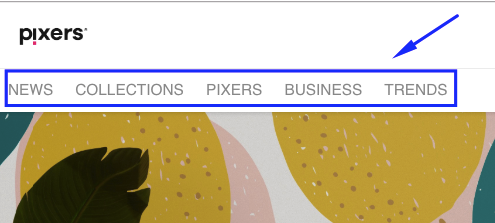Dowiedz się jak tworzyć, edytować i usuwać zakładki w biurze prasowym.
Zakładki (eng. Tabs) pomagają utrzymać porządek w treści opublikowanej na twoim newsroomie, a odwiedzającym szybciej dotrzeć pożądanych materiałów. Radzimy konstruować zakładki z myślą o ich przewodniej tematyce. Dzięki nim, dla przykładu, schludnie rozdzielisz komunikację produktową od finansowej bądź wizerunkowej.
Zakładki w newsroomie znajdują się bezpośrednio pod logotypem:
Możesz dodać tyle zakładek, ile potrzebujesz, jednak zalecamy ograniczyć się do 6 - to optymalne rozwiązanie pod względem sposobu wyświetlania.
Dodawanie zakładek
- Przejdź do sekcji Content > Newsrooms
- Kliknij Content w panelu po lewej i przejdź do zakładki Tabs
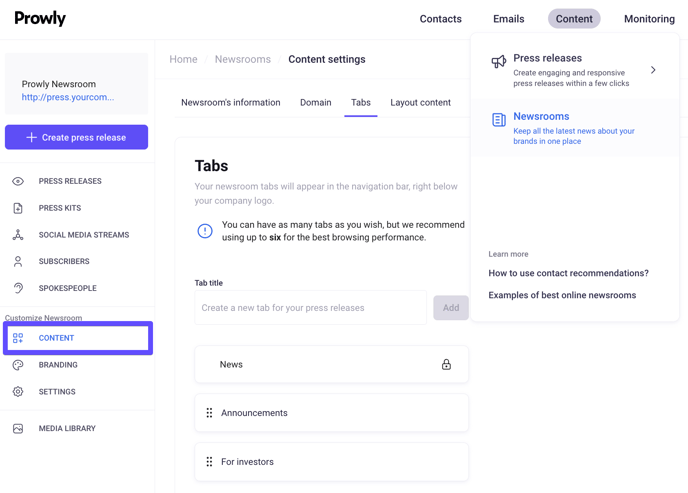
3. W otwartym oknie dodaj nazwę nowej zakładki i zapisz ją przyciskiem Add
Zarządzanie kolejnością zakładek
Jeśli masz więcej niż jedną zakładkę w sekcji Tab, możesz łatwo sortować je za pomocą funkcji drag and drop, klikając tę ikonę:
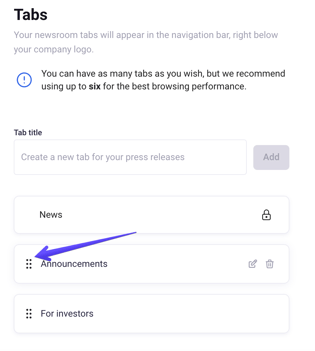
Usuwanie zakładek
Aby usunąć zakładkę, kliknij ikonę kosza, która pojawia się po najechaniu myszą na nazwę karty:
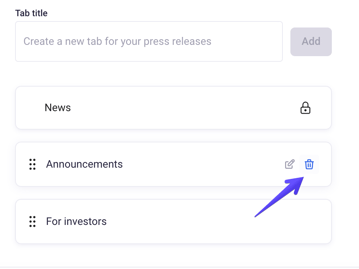
Dlaczego od razu po stworzeniu zakładki jest ona nieaktywna?
Zakładka staje się widoczna w twoim newsroomie wraz z opublikowaniem w niej pierwszej prasówki. Jeśli nie ma w niej żadnych artykułów, zakładka się nie wyświetli i analogicznie - zniknie, gdy przeniesiesz lub skasujesz z niej wszystkie treści. Unikamy w ten sposób sytuacji, kiedy w newsroomie wyświetlają się puste zakładki.
Uwaga: w każdym biurze prasowym znajduje się jedna domyślna karta o nazwie Aktualności. Jeśli nie utworzysz żadnej zakładki i nie dodasz do niej informacji prasowych, cała treść zostanie przeniesiona domyślnie właśnie do Aktualności.